- Jeśli technologia Intel Bluetooth nie umożliwia połączenia urządzeń bezprzewodowych z komputerami stacjonarnymi i laptopami, prawdopodobnie występuje drobny błąd.
- W takim przypadku należy otworzyć narzędzie do rozwiązywania problemów z Bluetooth, zaktualizować sterowniki Intel Bluetooth lub uruchomić Intel Driver & Support Assistant, gdy wszystkie inne rozwiązania zawiodą.
- Mamy dedykowaną Sekcja błędów sterownika które pomogą rozwiązać inne występujące problemy. Nie spiesz się, aby to sprawdzić.
- Jeśli dotarłeś do tej strony podczas wyszukiwania podobnego błędu, tutaj możesz znaleźć świetny Rozwiązywanie problemów Centrum by ci pomóc.

To oprogramowanie naprawi typowe błędy komputera, ochroni Cię przed utratą plików, złośliwym oprogramowaniem, awarią sprzętu i zoptymalizuje komputer pod kątem maksymalnej wydajności. Napraw problemy z komputerem i usuń wirusy teraz w 3 prostych krokach:
- Pobierz narzędzie do naprawy komputera Restoro który jest dostarczany z opatentowanymi technologiami (dostępny patent tutaj).
- Kliknij Rozpocznij skanowanie aby znaleźć problemy z systemem Windows, które mogą powodować problemy z komputerem.
- Kliknij Naprawić wszystko naprawić problemy mające wpływ na bezpieczeństwo i wydajność komputera
- Restoro zostało pobrane przez 0 czytelników w tym miesiącu.
Intel Bluetooth zwykle umożliwia użytkownikom łączenie urządzeń bezprzewodowych z komputerami stacjonarnymi i laptopami, ale niektórzy użytkownicy twierdzą, że ich Intel Bluetooth nie działa dla nich.
Jeden użytkownik zgłosił problem z with Intel Wireless Bluetooth na dedykowanym forum Microsoft.
Po przejściu do Menedżera urządzeń zauważyłem, że moja karta Intel Wireless Bluetooth nie działa prawidłowo. „To urządzenie nie może się uruchomić. (Kod 10) STATUS_DEVICE_POWER_FAILURE” wyświetla się w preferencjach.
Poniżej dowiesz się, jak rozwiązać ten problem.
Jak mogę naprawić błędy Intel Wireless Bluetooth?
1. Otwórz narzędzie do rozwiązywania problemów z Bluetooth
- System Windows 10 zawiera narzędzie do rozwiązywania problemów z Bluetooth, które może, ale nie musi, przydać się do naprawy technologii Intel Wireless Bluetooth. Użytkownicy mogą otworzyć to narzędzie do rozwiązywania problemów, naciskając klawisz Windows + klawisz skrótu S.
- Wprowadź rozwiązywanie problemów w polu Wpisz tutaj, aby wyszukać, a następnie wybierz, aby otworzyć ustawienia Rozwiązywanie problemów.
- Wybierz narzędzie do rozwiązywania problemów z Bluetooth i kliknij Uruchom narzędzie do rozwiązywania problemów by go otworzyć.
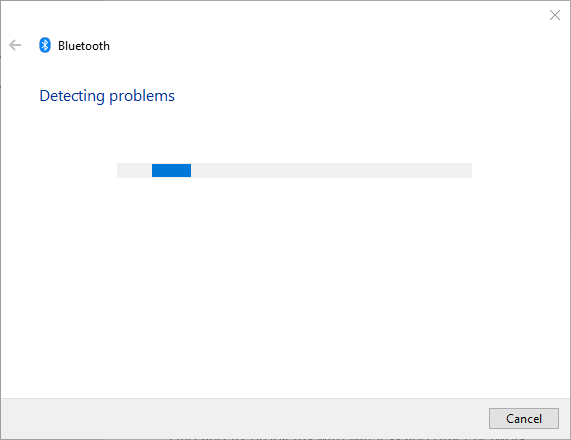
- Następnie postępuj zgodnie z instrukcjami narzędzia do rozwiązywania problemów.
2. Zaktualizuj sterowniki Intel Bluetooth
Niektórzy użytkownicy mogą potrzebować zaktualizować sterowniki Intel Bluetooth, aby naprawić niedziałający Bluetooth. Użytkownicy mogą pobrać najnowszy sterownik ze strony Strona Intel Wireless Bluetooth.
Kliknij albo BT_21.10.1_64 (dla 64-bitowego systemu Windows) lub BT_21.10.1_32 (dla 32-Windows) przyciski tam, aby pobrać instalator sterownika.
Następnie otwórz pobrany instalator, aby zainstalować najnowszy sterownik Intel Bluetooth.
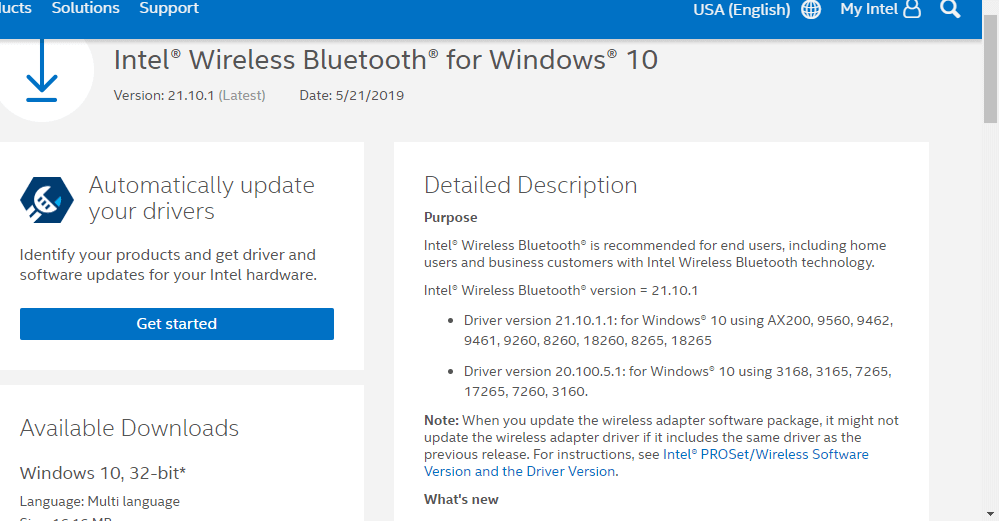
3. Uruchom Intel Driver & Support Assistant
Niektórzy użytkownicy potwierdzili, że Intel Driver & Support Assistant przydaje się do naprawy Intel Wireless Bluetooth. To oprogramowanie informuje użytkowników, jakie sterowniki muszą zaktualizować dla Intel Wireless Bluetooth.
Użytkownicy mogą kliknąć Pobierz teraz na stronie Intel Driver & Assistant, aby pobrać program.
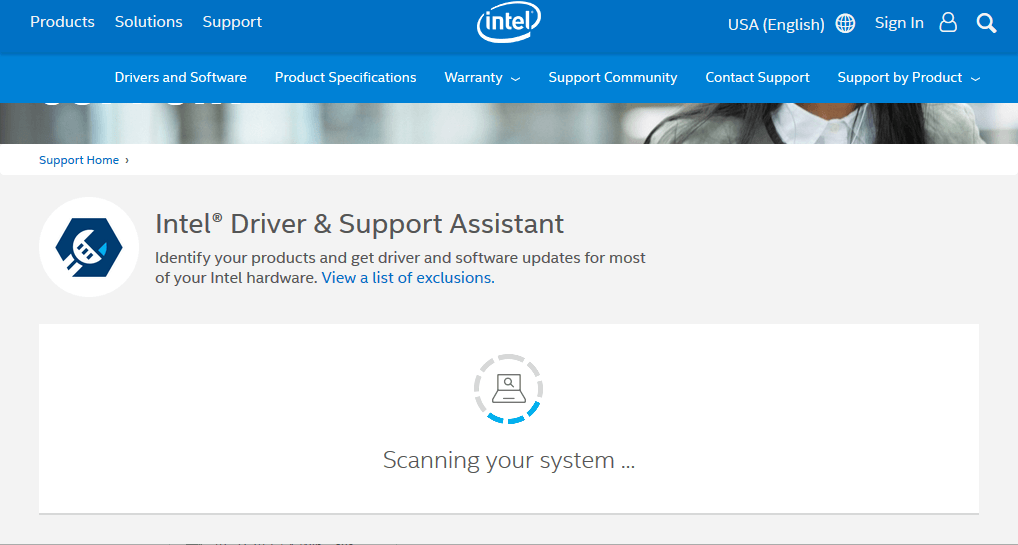
4. Usuń zaznaczenie opcji Włącz szybkie uruchamianie i ponownie zainstaluj sterownik Bluetooth
- Użytkownicy potwierdzili również, że naprawili technologię Intel Wireless Bluetooth, usuwając zaznaczenie Włącz szybkie uruchamianie opcję i ponowne zainstalowanie sterownika Bluetooth. Aby to zrobić, otwórz Uruchom, naciskając klawisz Windows + S.
- Wprowadź Panel sterowania w Uruchom i kliknij dobrze aby otworzyć okno pokazane bezpośrednio poniżej.
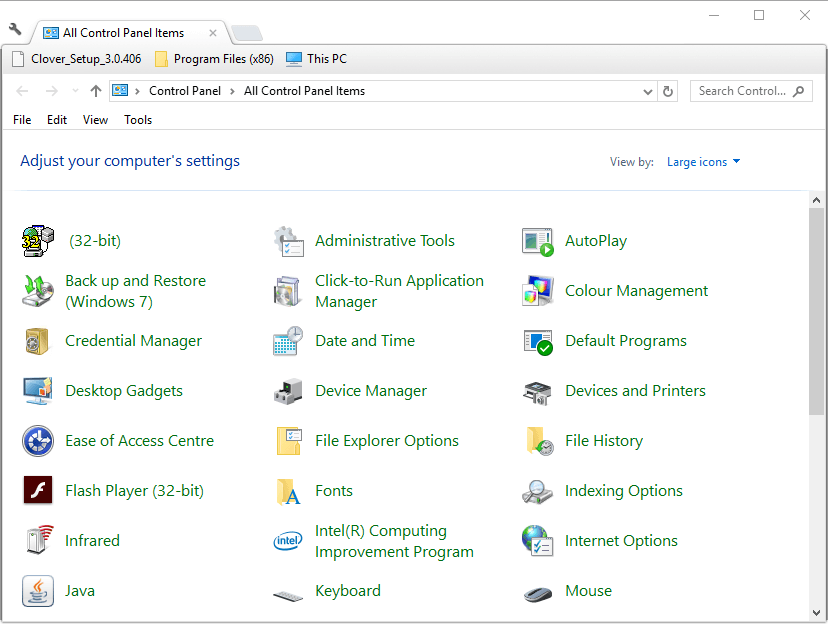
- Następnie kliknij Opcje mocy > Wybierz, co robią przyciski zasilania aby otworzyć ustawienia pokazane bezpośrednio poniżej.
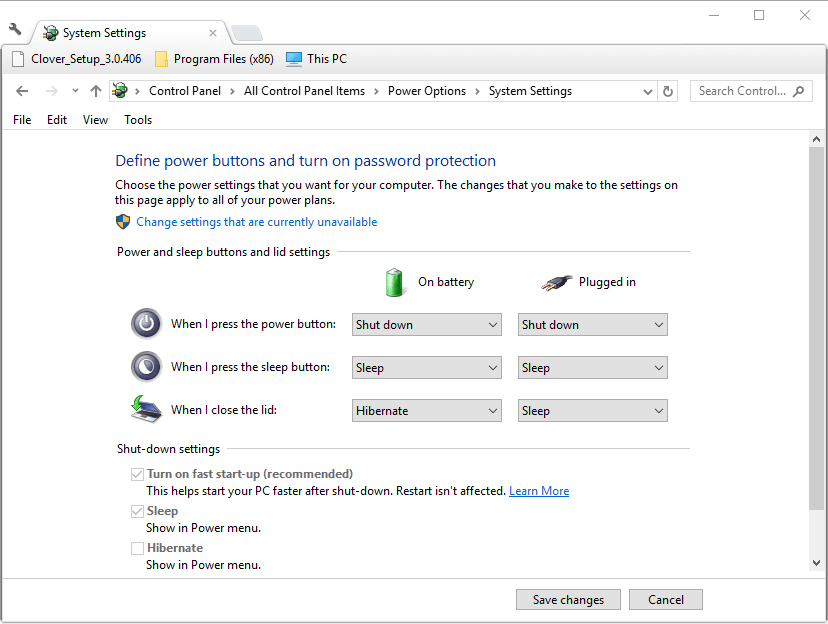
- Kliknij Zmień ustawienia, które są obecnie niedostępne jeśli opcje są wyszarzone.
- Następnie usuń zaznaczenie Włącz szybkie uruchamianie opcja.
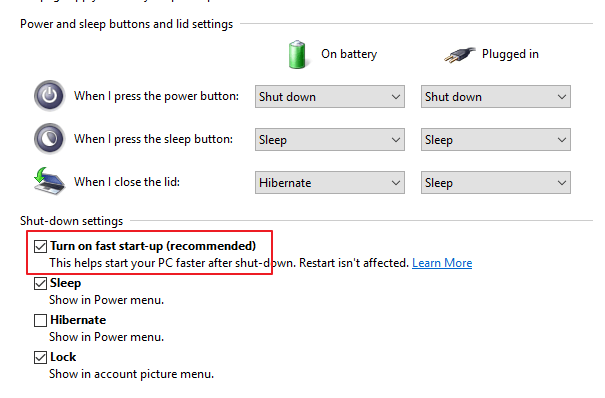
- Wybierz Zapisz zmiany i zamknij Panel sterowania.
- Następnie naciśnij klawisz Windows + klawisz skrótu X.
- Kliknij Menadżer urządzeń w menu.
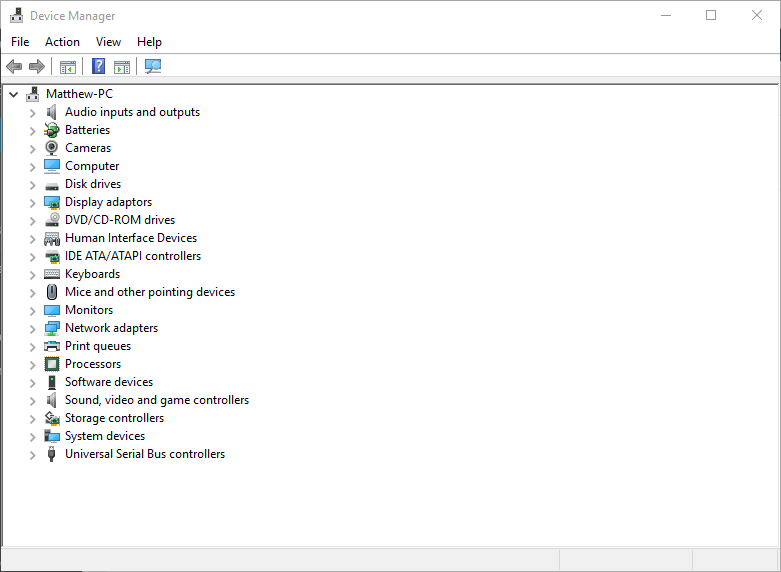
- Kliknij dwukrotnie Bluetooth, aby rozwinąć tę kategorię.
- Kliknij prawym przyciskiem myszy Intel Wireless Bluetooth, aby wybrać Odinstaluj urządzenie opcja menu kontekstowego.
- Kliknij Odinstaluj potwierdzać.
- Uruchom ponownie system Windows po odinstalowaniu sterownika Intel Wireless Bluetooth.
Powyższe rozwiązania mogą naprawić technologię Intel Wireless Bluetooth w celu przywrócenia łączności urządzenia. Użytkownicy mogą również wyewidencjonować ten post dla kilku bardziej ogólnych poprawek Bluetooth.
Spójrz na to przewodnik krok po kroku, jak rozwiązać problemy z otwieraniem Panelu sterowania.
- Dlaczego mój sygnał Bluetooth jest słaby?
Jak często udowadniano, nawet jeśli Bluetooth i Wi-Fi współdzielą to samo pasmo częstotliwości 2,4 GHz, może to spowodować, że sygnały radiowe będą się wzajemnie zakłócać. To główna przyczyna twojego słabego sygnału.
 Nadal masz problemy?Napraw je za pomocą tego narzędzia:
Nadal masz problemy?Napraw je za pomocą tego narzędzia:
- Pobierz to narzędzie do naprawy komputera ocenione jako świetne na TrustPilot.com (pobieranie rozpoczyna się na tej stronie).
- Kliknij Rozpocznij skanowanie aby znaleźć problemy z systemem Windows, które mogą powodować problemy z komputerem.
- Kliknij Naprawić wszystko rozwiązać problemy z opatentowanymi technologiami (Ekskluzywny rabat dla naszych czytelników).
Restoro zostało pobrane przez 0 czytelników w tym miesiącu.
Często Zadawane Pytania
Korzystanie z narzędzia do rozwiązywania problemów z Bluetooth i aktualizacja sterowników Intel Bluetooth to świetne rozwiązania. Tutaj jest kompletny przewodnik, jak naprawić błędy Intel Wireless Bluetooth.
Tak, możesz. Wejść w Panel sterowania, a następnie użyj Dodaj/usuń program funkcja odinstalowywania programu Intel (R) Wireless Bluetooth (R).
Spójrz na to przewodnik krok po kroku, jak rozwiązać problemy z otwieraniem Panelu sterowania.
Jak często udowadniano, nawet jeśli Bluetooth i Wi-Fi współdzielą to samo pasmo częstotliwości 2,4 GHz, może to spowodować, że sygnały radiowe będą się wzajemnie zakłócać. To główna przyczyna twojego słabego sygnału.


